Iššokantys langai PDF dokumentuose - tai kūrybiškas būdas pabrėžti informaciją ir pagerinti naudotojo patirtį. Jais galima rodyti papildomą informaciją arba padaryti dokumentą vizualiai patrauklesnį. Šioje pamokoje parodysiu, kaip lengvai įterpti iššokančius langelius " Adobe Acrobat " programoje ir ko reikia nepamiršti, norint kuo geriau išnaudoti šią funkciją.
Pagrindinės žinios
- Iššokantys langai yra įdomus būdas pateikti informaciją netrikdant puslapio išdėstymo.
- Norėdami kurti iššokančius langus, naudokite "Adobe Acrobat" formų įrankių juostą.
- Galite pritaikyti mygtukų išvaizdą ir funkcijas, kad sukurtumėte įdomią sąveiką.
Žingsnis po žingsnio vadovas
Norėdami sukurti iššokančius langus PDF faile, vadovaukitės šiomis žingsnis po žingsnio instrukcijomis:
Atidarykite formos įrankių juostą
Pirmiausia turite suaktyvinti formos įrankių juostą. Norėdami tai padaryti, eikite į "Parengti formą". Tai galite padaryti meniu spustelėję "Tools" (įrankiai) ir pasirinkę "Prepare form" (parengti formą).
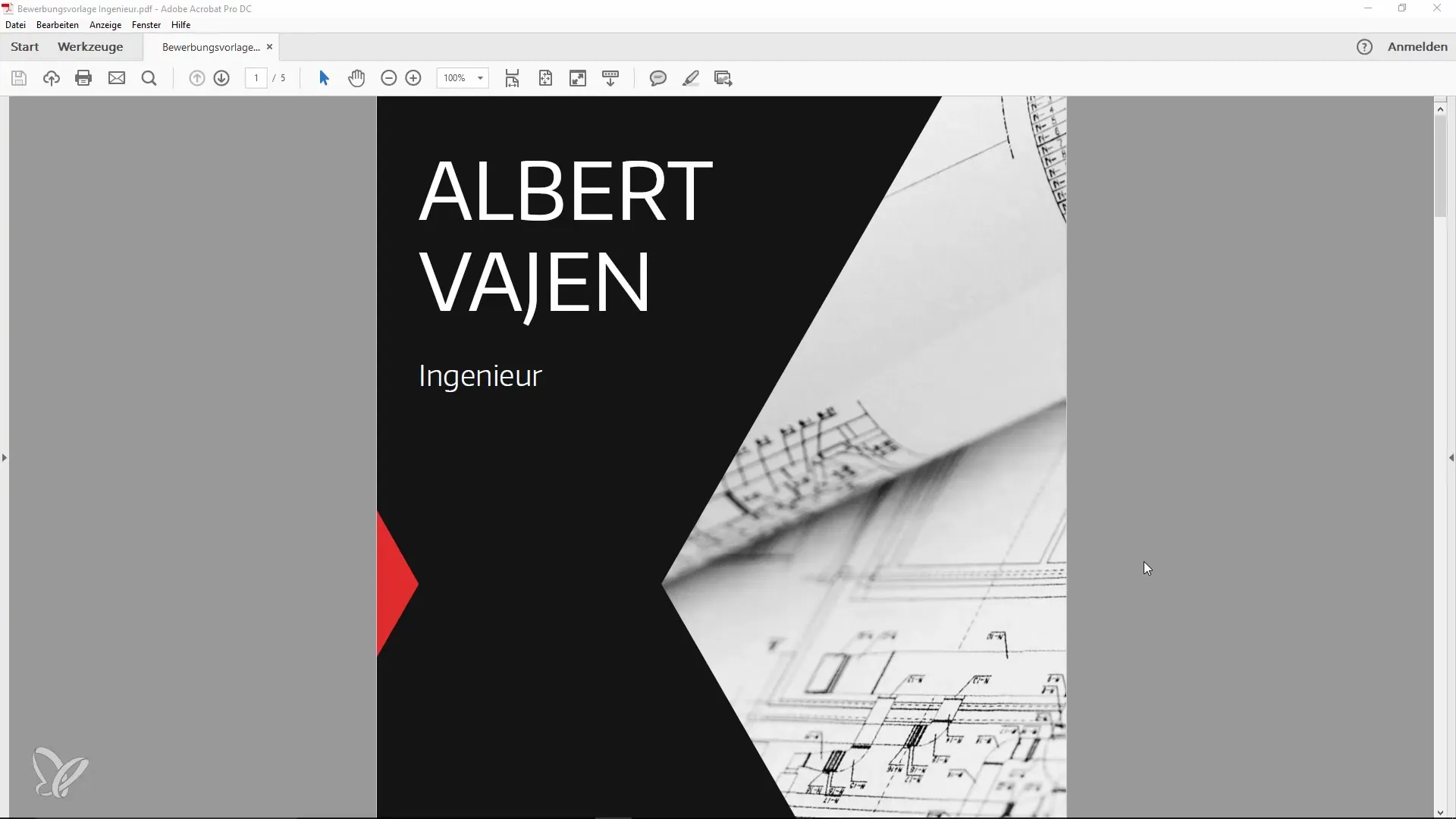
Nėra automatinio formos laukų atpažinimo
Kitame žingsnyje turėtumėte užtikrinti, kad būtų išjungtas automatinis formos laukų atpažinimas. Spustelėkite "Keisti" ir deaktyvuokite parinktį "Automatiškai atpažinti formos laukus". Taip galėsite labiau kontroliuoti savo dokumentą ir pridėti konkrečius mygtukus.
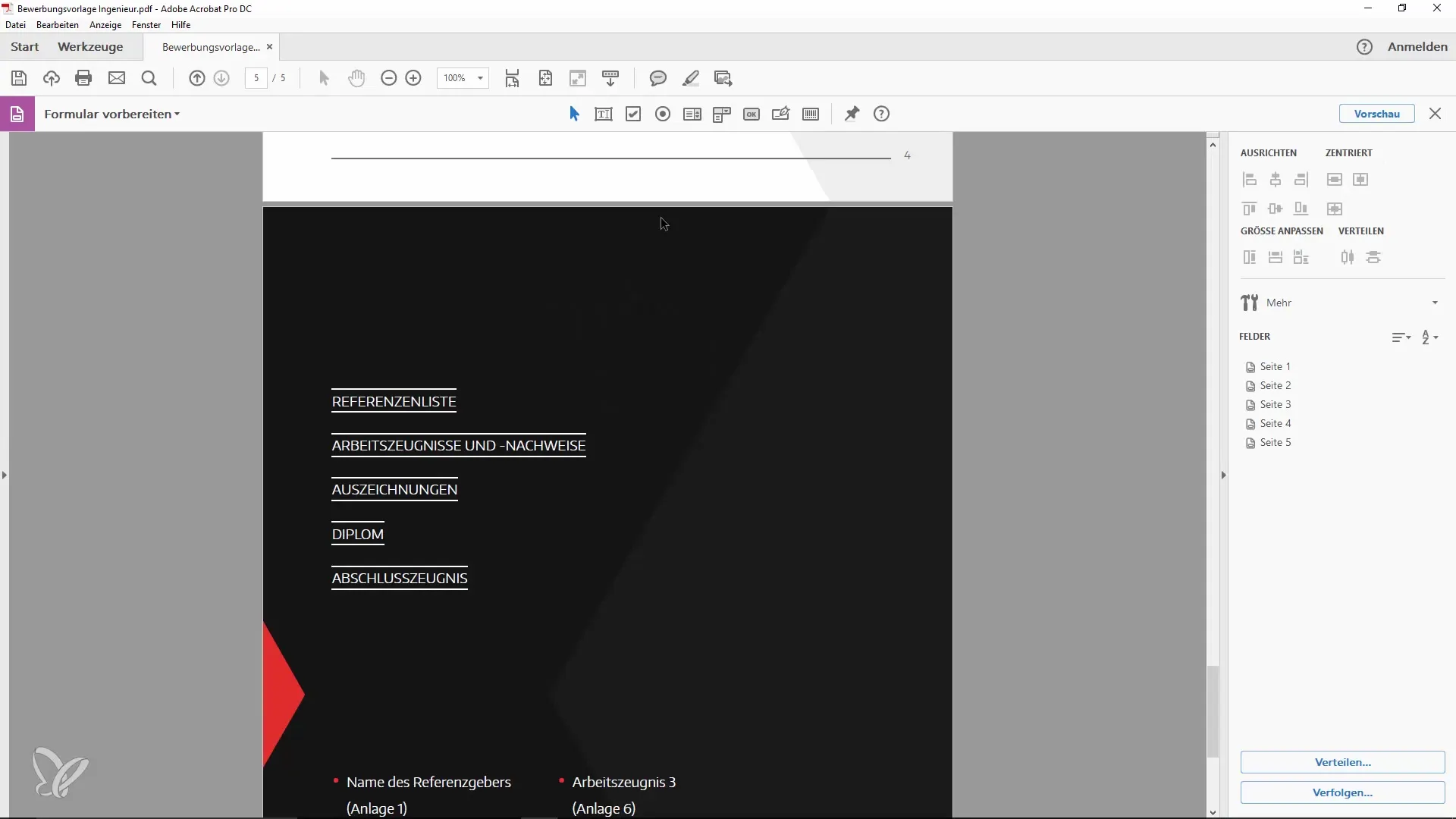
Pirmojo mygtuko sukūrimas
Dabar metas pridėti pirmąjį mygtuką. Spustelėkite piktogramą "Add button" (Pridėti mygtuką) ir vilkite jį į norimą dokumento vietą. Galite jį pritaikyti suteikdami pavadinimą, pavyzdžiui, "Rodyti informaciją".
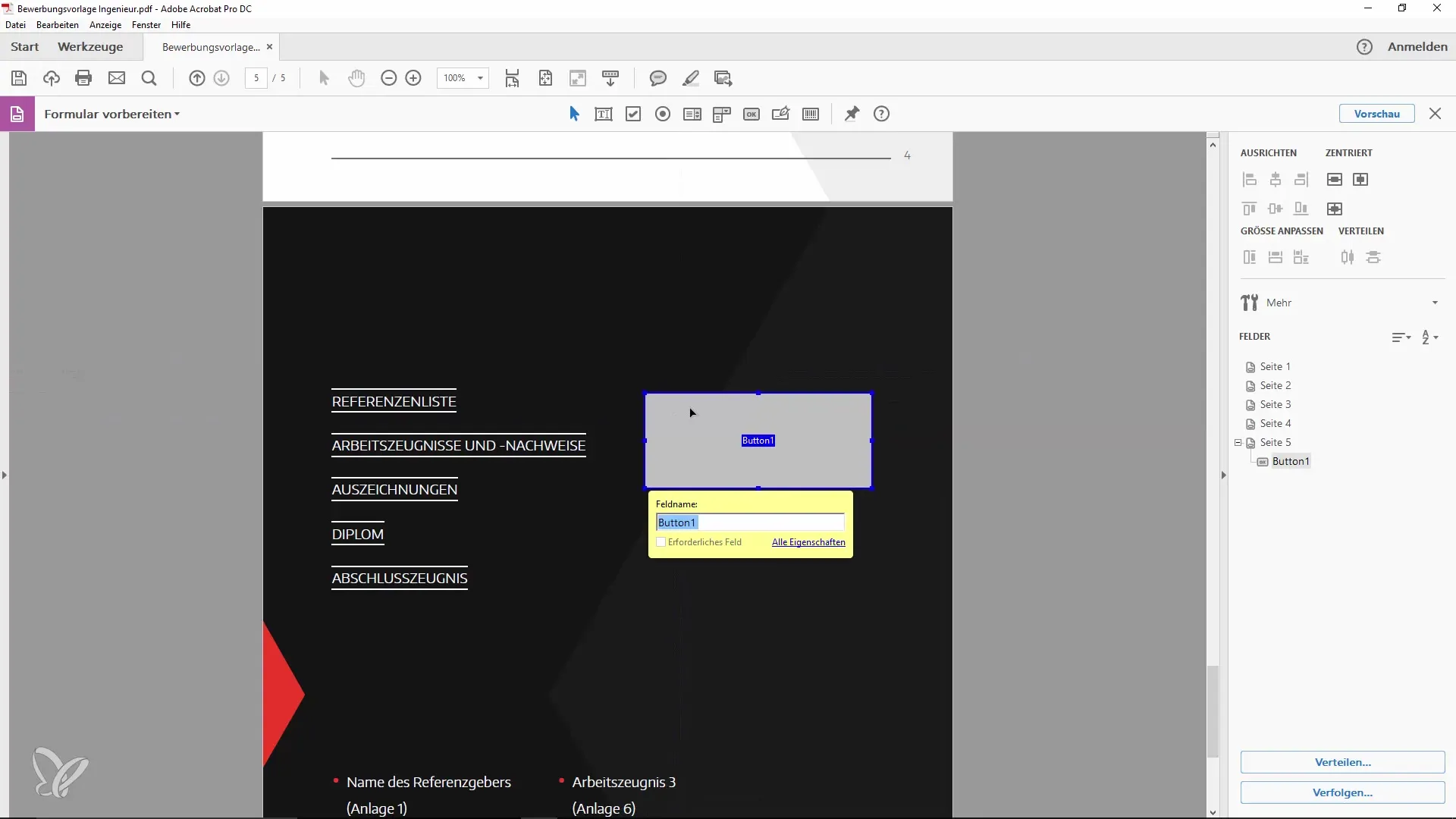
Antrojo mygtuko kūrimas
Norėdami pasiekti specifinį iššokančio lango efektą, pridėkite antrąjį mygtuką. Dukart spustelėkite mygtuką, kad atidarytumėte jo savybes. Čia galite pakeisti pavadinimą ir nustatyti iššokančio lango nustatymus.
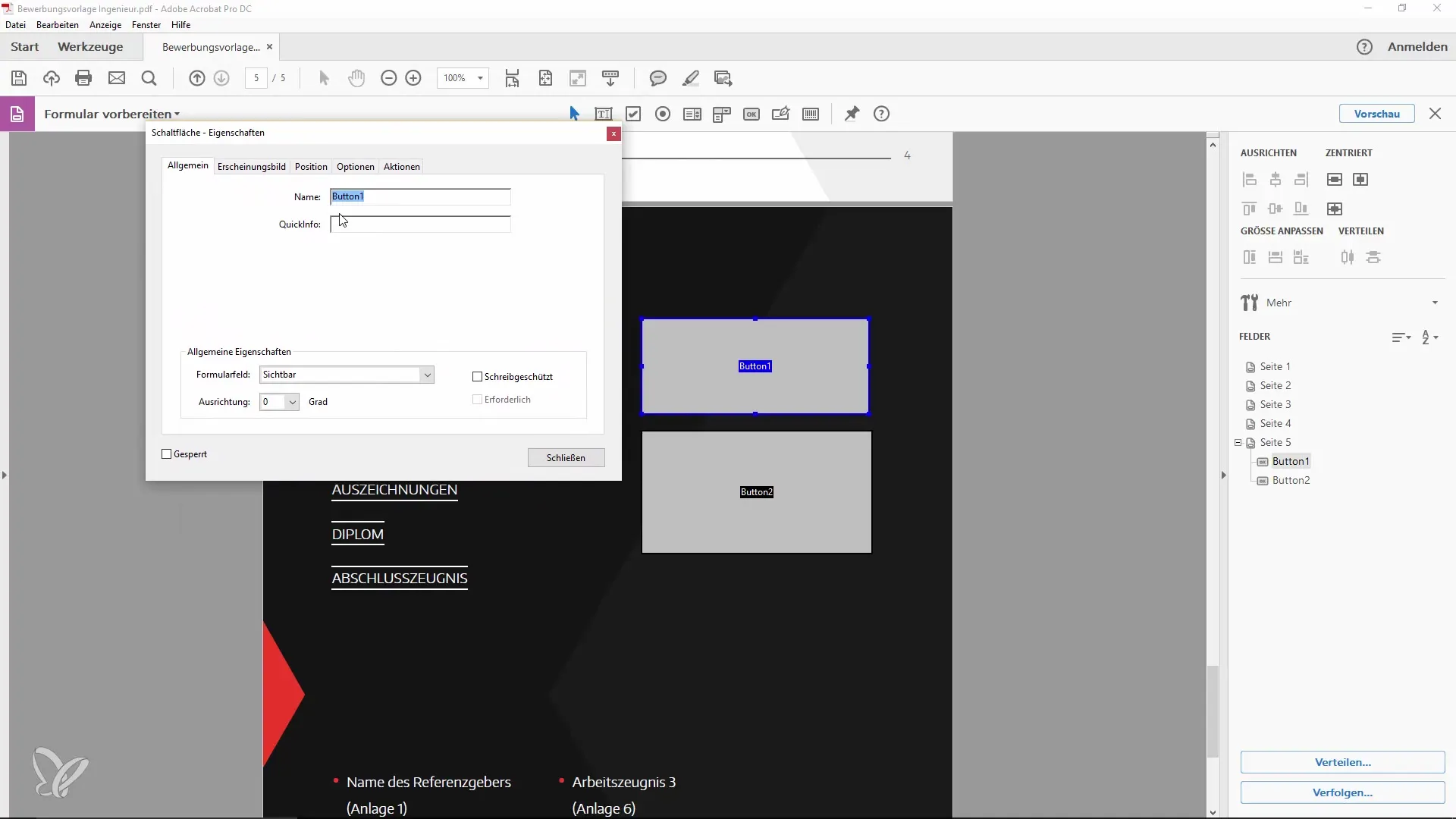
Mygtuko savybių pritaikymas
Norėdami pakeisti mygtuko išvaizdą, eikite į "Appearance" (išvaizda) parinktis. Čia galite pakeisti šrifto dydį ir šriftą. Eksperimentuokite su įvairiomis spalvomis, kad pasiektumėte patrauklų efektą.
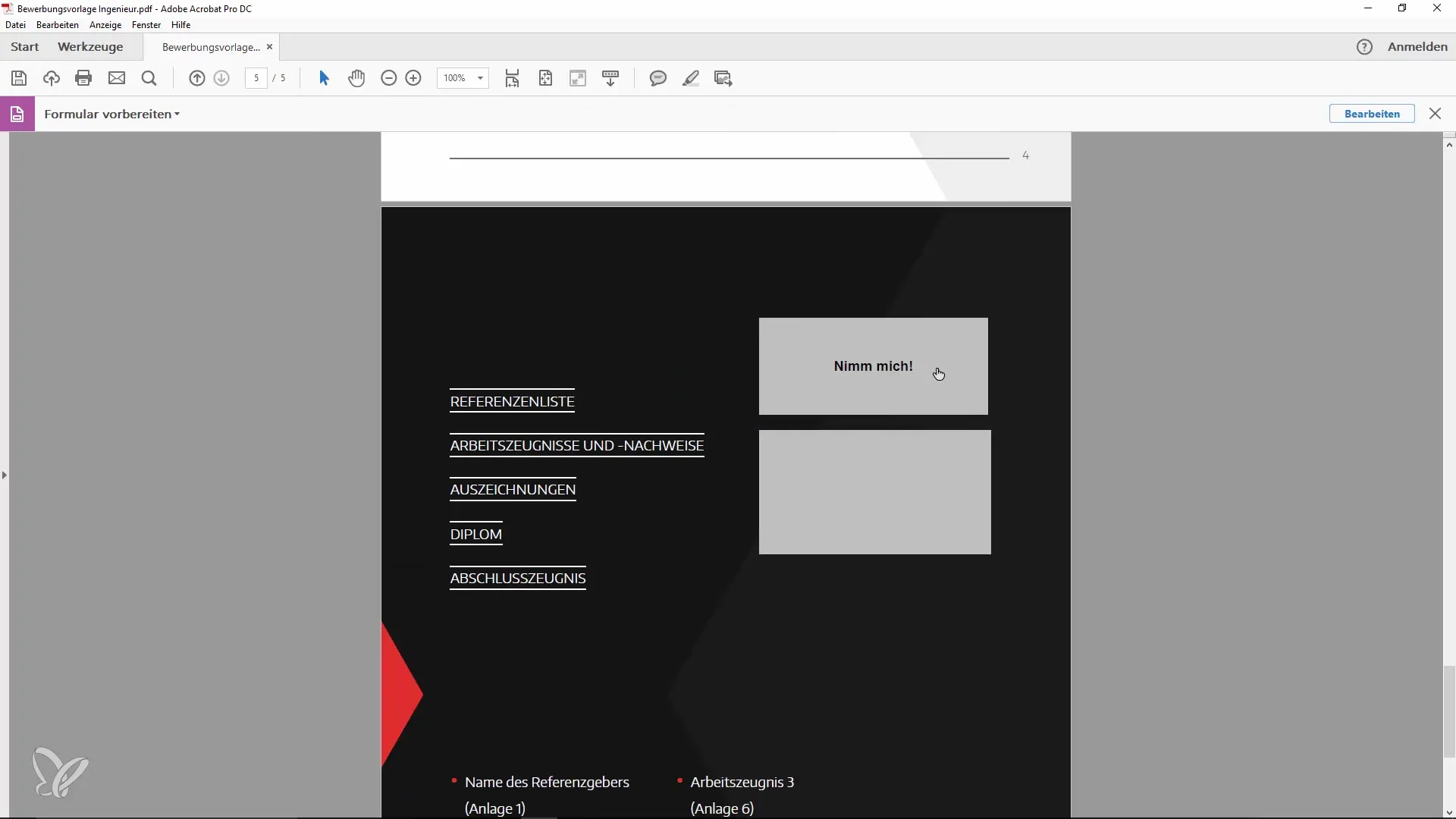
Nustatykite mygtukų veiksmus
Dalyje "Actions" (veiksmai) dabar galite nustatyti, kas turėtų įvykti, kai naudotojas užves pelę ant mygtuko. Pasirinkite "Show/hide button" (rodyti / slėpti mygtuką). Vartotojui užvedus pelę ant pirmojo mygtuko, turėtų būti rodomas antrasis mygtukas.
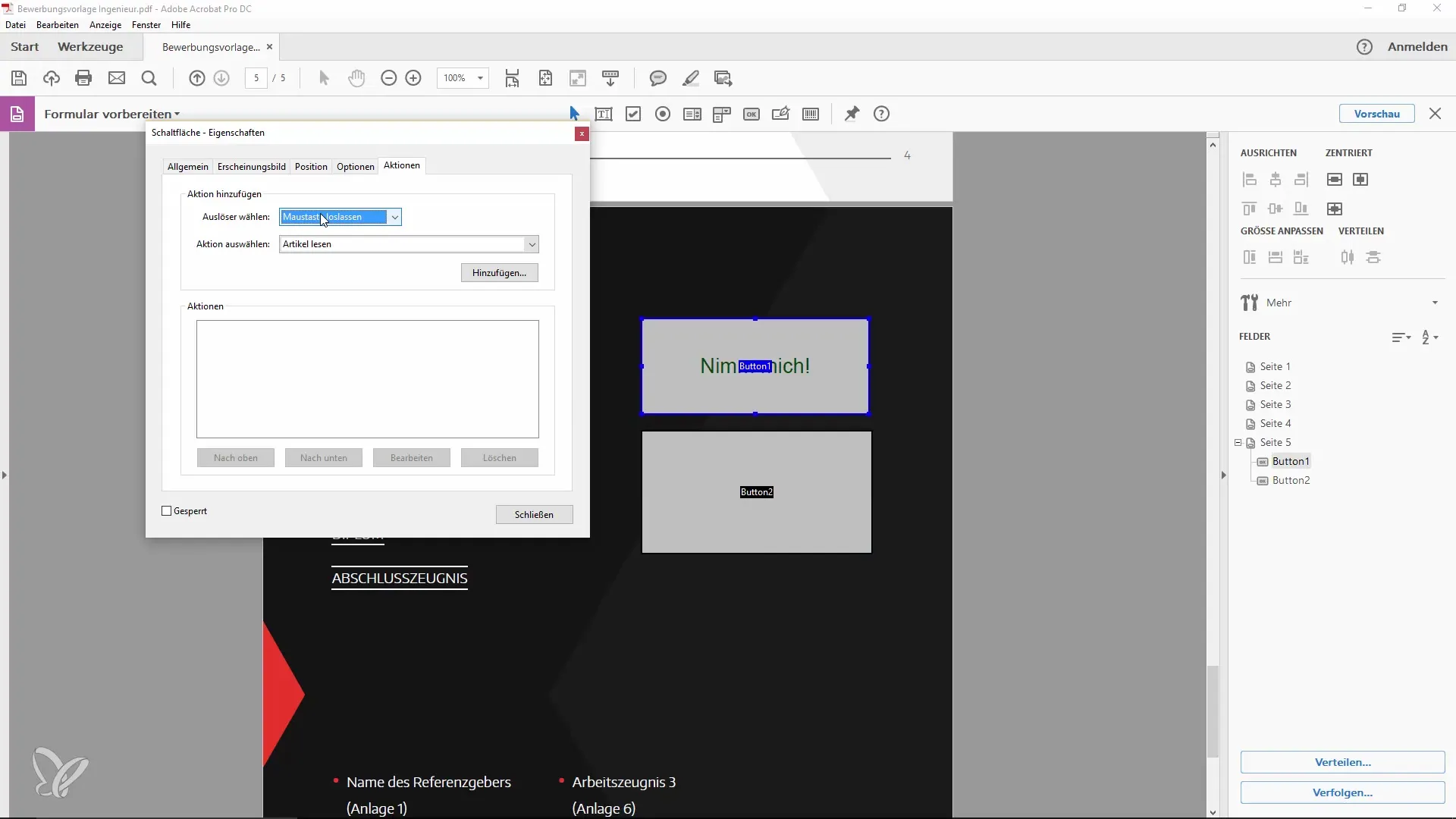
Iššokančiųjų langų testavimas
Norėdami išbandyti iššokančiųjų langų sąveiką, naudokite peržiūros funkciją. Vartotojui užvedus pelę ant pirmojo mygtuko, turėtų būti rodomas antrasis mygtukas. Šis efektas gali gerokai pagerinti naudotojo patirtį.

Vaizdinis pritaikymas
Kad mygtukai būtų vizualiai patrauklūs, galite nustatyti užpildo spalvą "none", taip pat nustatyti apvado spalvą "none". Jei norite, pašalinkite tekstą, kad būtų rodoma gryna piktograma.
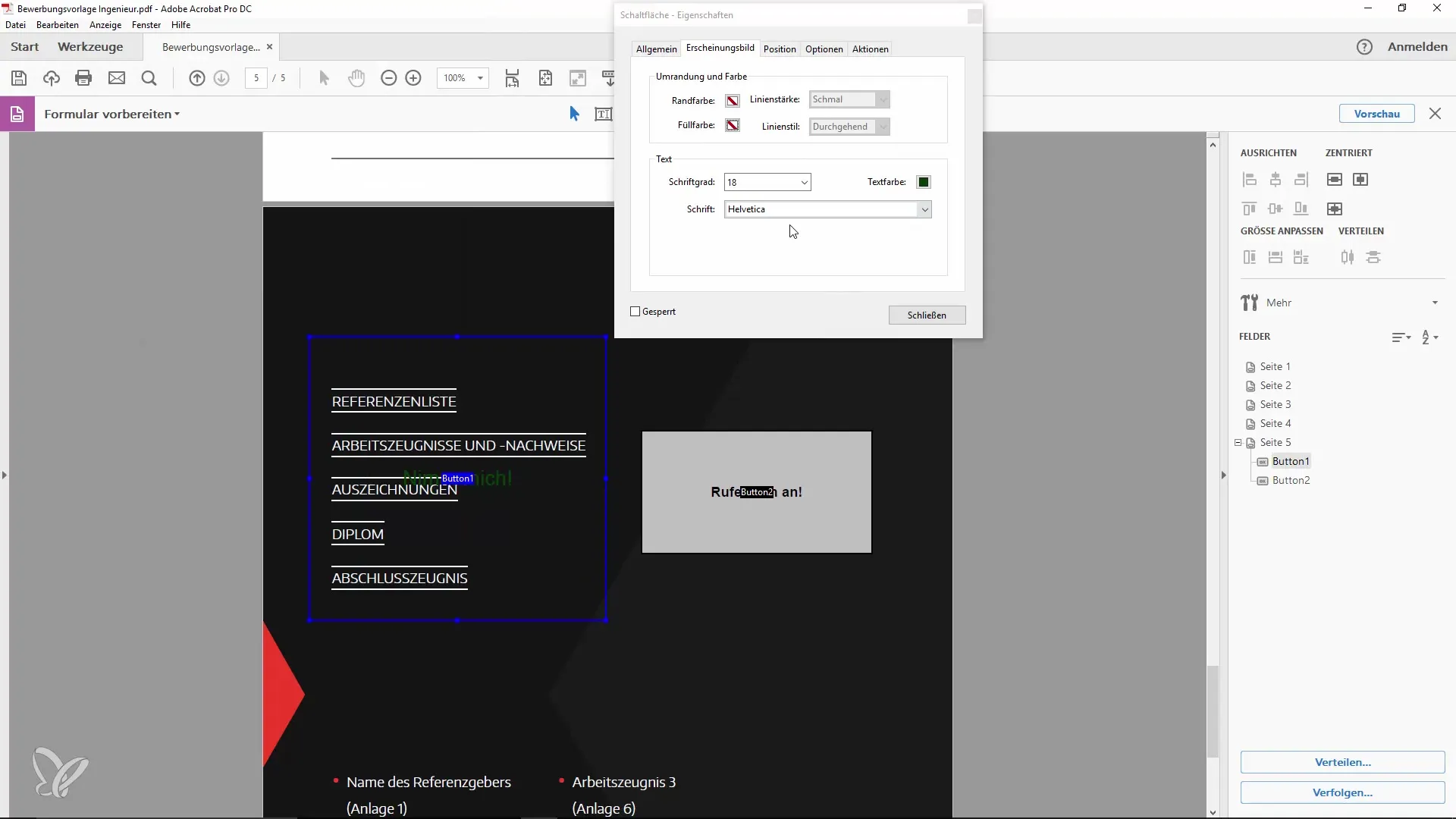
Piktogramų pridėjimas
Puikiuose iššokančiuose langeliuose dažnai būna vaizdinių komponentų. Norėdami pridėti paveikslėlį prie mygtuko, eikite į mygtuko savybes ir pasirinkite "Add image" (pridėti paveikslėlį). Įsitikinkite, kad jūsų paveikslėlis yra PDF formato.
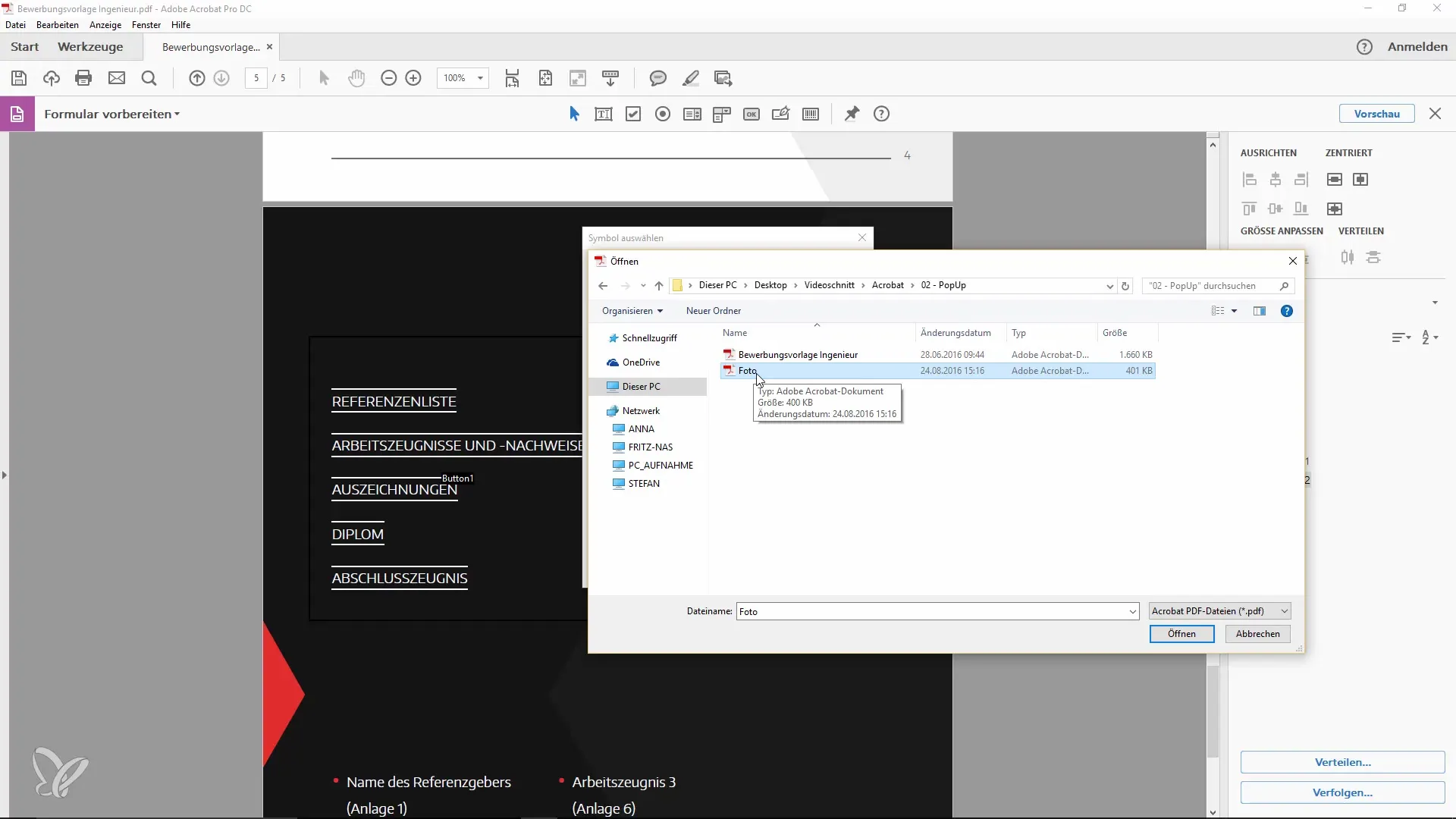
Dizaino pritaikymas
Atlikę visus pakeitimus, dar kartą išbandykite iššokančius langus. Jei viskas veikia, naudotojo sąsaja dabar turėtų būti ir informatyvi, ir patraukli. Atminkite, kad dizainas visada turi atitikti jūsų dokumento intenciją.
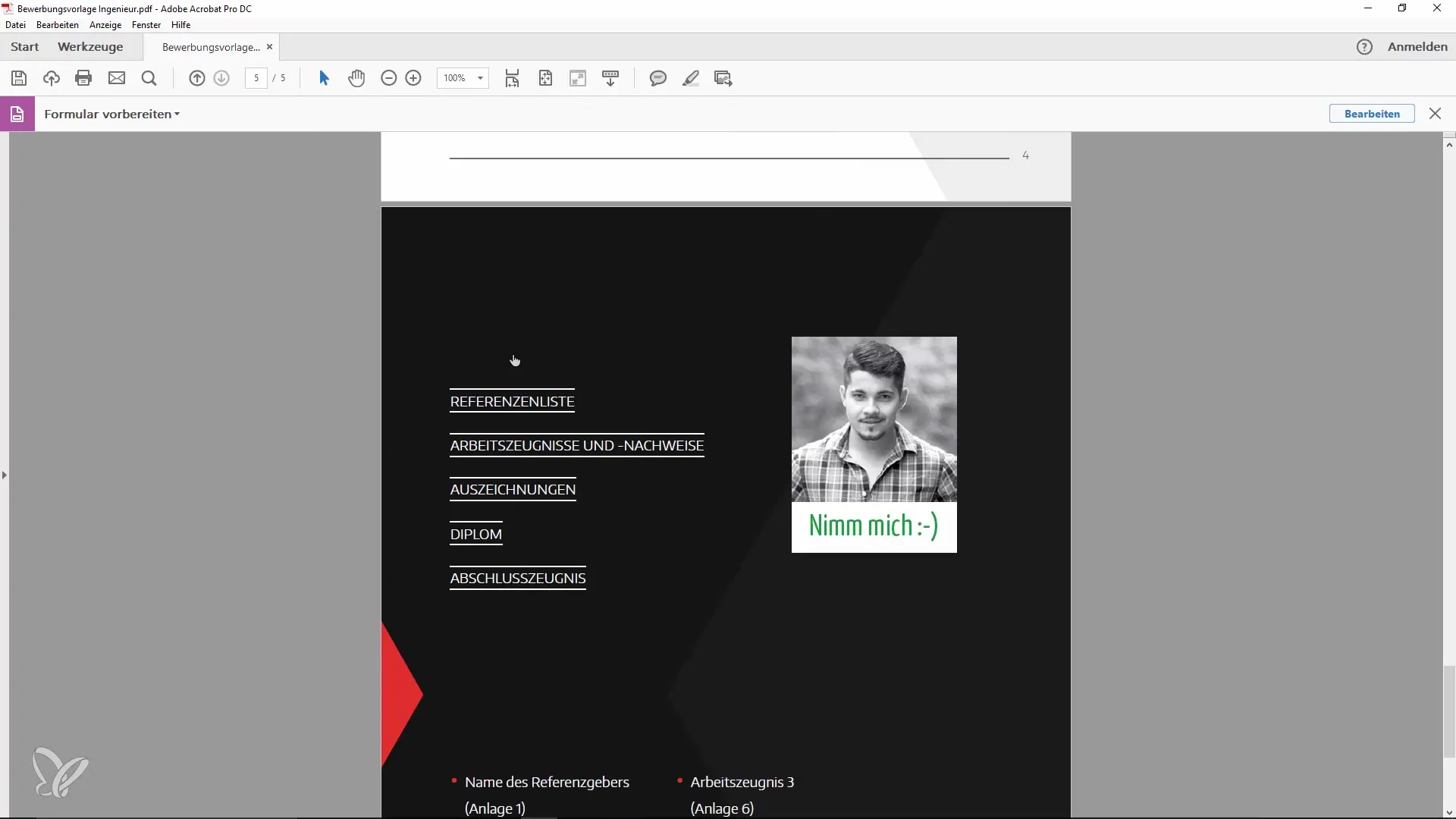
Apibendrinimas
Į PDF dokumentus įterpdami iššokančius langus galite ne tik suteikti informacijos, bet ir kartu pagerinti vizualinį išdėstymą. Sužinosite, kaip naudotis formos įrankių juosta, kurti mygtukus ir kurti veiksmingą sąveiką su vartotojais.
Dažniausiai užduodami klausimai
Kaip įjungti formos įrankių juostą "Adobe Acrobat" programoje?Eikite į "Tools" ir pasirinkite "Prepare Form".
Ką daryti, jei nenoriu, kad formos laukai būtų atpažįstami automatiškai?Išjunkite automatinį atpažinimą formos lauko meniu skiltyje "Keisti".
Kaip pakeisti mygtukų išvaizdą? Eikite į mygtuko savybes ir pakeiskite šrifto dydį, šrifto tipą ir spalvas pagal poreikį.
Ar galiu prie mygtukų pridėti paveikslėlių? Taip, galite pridėti paveikslėlių, jei jie yra PDF formato.
Kada dokumentuose turėčiau naudoti iššokančius langus? Iššokantys langai puikiai tinka papildomai informacijai pateikti arba programos dizainui patobulinti.


